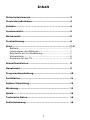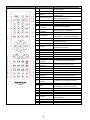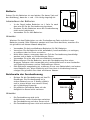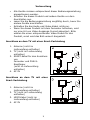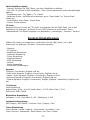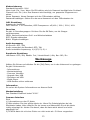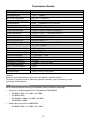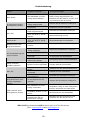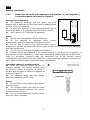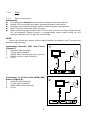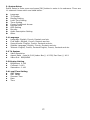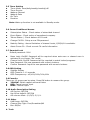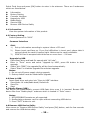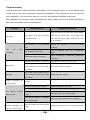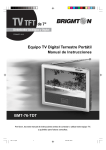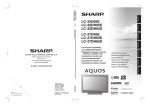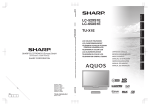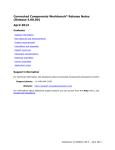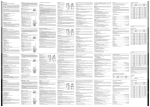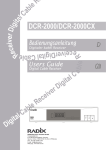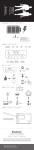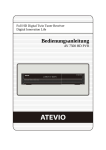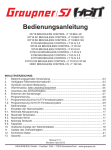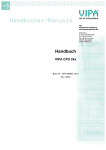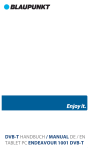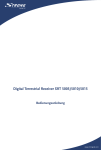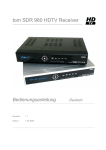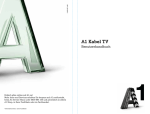Download Bedienungsanleitung
Transcript
Bedienungsanleitung User Manual Digitaler HD Satelliten Receiver Megasat HD570CI Stand: Dezember 2011 V1.0 Inhalt Sicherheitshinweise…………………………………………….. 3 Vorsichtsmaßnahmen………………………………………….. 4 Zubehör….………………………………………………………….. 4 Vorderansicht……………………………………………………… 5 Rückansicht………………………………………………………… 5 Fernbedienung……………………………………………………. 6 Start……………………………………………………………………7-9 Batterie……………………………………………………………………………. 7 Lebensdauer der Batterien…………………………………………….. 7 Reichweite der Fernbedienung……………………………………….. 7 Vorbereitung……………………………………………………………………. 8 Anschluss an den TV……………………………………………………….. 8 Schnellinstallation……………………………………………… 9 Hauptmenü………………………………………………………… 9 Programmbearbeitung…………………………………………. 10 Installation…………………………………………………………. 11 System Einstellung……………………………………………... 12 Werkzeug………………………………………………………….. 13 Spiele……………………………..…………………………………. 14 Technische Daten………………………………………………. 15 Fehlerbehebung…………………………………………………. 16 2 Sicherheitshinweise Sehr geehrter Kunde, vielen Dank für den Kauf dieses DVB Satelliten-Receiver. Bitte lesen Sie diese Anleitung sorgfältig durch, bevor Sie Ihr Produkt benutzen und achten Sie genau auf die Vorsichtsmaßnahmen, die unten aufgeführt sind. • Dieses Produkt kann nur an einer Stromversorgung mit ~ 230V, 50Hz betrieben werden. • Um Brände oder Stromschläge zu vermeiden, sollten Sie dieses Gerät nicht der Feuchtigkeit aussetzen. • Um die Gefahr von Feuer, Stromschlag oder einer Störung zu verringern, verwenden Sie nur das empfohlene Zubehör. • Der Netzstecker als Trennvorrichtung muss frei zugänglich bleiben. • Halten Sie mind. 5cm Abstand um das Gerät herum frei für eine ausreichende Belüftung. • Die Belüftung sollte nicht durch Zeitungen, Tischtüchern, Vorhängen oder sonstigen Gegenständen abgedeckt werden. • Keine offenen Flammen wie beispielsweise angezündete Kerzen auf das Gerät stellen. • Batterien dürfen nicht übermäßiger Wärme wie Sonnenschein, Feuer oder dergleichen ausgesetzt werden. • Korrekte Entsorgung dieses Produkts. Diese Markierung zeigt an, dass dieses Produkt nicht mit dem Hausmüll in der gesamten EU beseitigt werden darf. Um mögliche Schäden für die Umwelt oder die menschliche Gesundheit nicht durch unkontrollierte Entsorgung zu fördern, Recycling Sie es um die nachhaltige Wiederverwertung von Ressourcen zu fördern. Für die Rückgabe Ihres Altgerätes nutzen Sie bitte das Rückgabe- und Sammelsystem oder kontaktieren Sie den Händler, bei dem das Produkt gekauft wurde. Sie können dieses Produkt für die Umwelt recyceln. Dieses Produkt wurde hergestellt, und entspricht den internationalen Sicherheitsstandards. Bitte lesen Sie die folgenden Sicherheitshinweise vor Gebrauch. ÜBERLASTUNG Überlasten Sie nicht die Wandsteckdose, das Verlängerungskabel oder Adapter, da dies zu Brand oder Stromschlag führen. REINIGUNG Trennen Sie das Gerät aus der Steckdose vor der Reinigung. Verwenden Sie keine AerosolProdukte, um ein Produkt zu reinigen. Staub der äußeren Oberfläche mit einem Tuch reinigen, das leicht mit Wasser (keine Lösungsmittel) befeuchtet ist. Anschließen an Antenne Trennen Sie das Gerät vom Netz bevor Sie sie an die Antenne anschließen. Andernfalls kann es zu Schäden am Produkt und Antenne kommen. Anschluss am TV Ziehen Sie das Netzkabel bevor sie den Receiver am TV anschließen. Andernfalls kann es zu Schäden am Produkt und Antenne kommen. ERDUNG Das Antennenkabel muss an dem Antennensystem geerdet sein und muss den lokalen ElektroSicherheitsstandards entsprechen. LAGE Der Receiver ist nur für den Innenbereich konzipiert. Installieren Sie nicht das Produkt, wo es hellem Licht oder direkter Sonneneinstrahlung ausgesetzt wird. 3 Vorsichtsmaßnahmen Folgen Sie den Anweisungen bevor Sie das Gerät benutzen. • Schutz des Netzkabels • Bitte Beschwerde der folgenden Bestimmungen zu Fehlfunktionen, Feuer und elektrischen Schlägen oder anderen Schäden an menschlichen Körpers zu vermeiden. • Vergewissern Sie sich zu verbinden und trennen Sie das Netzkabel mit der Steckdose. • Schließen Sie keine oder ziehen Sie das Netzkabel mit nassen Händen. • Trennen Sie die Netzkabel von Heizgeräten entfernt wie möglich. • Legen Sie keine schweren Gegenstände auf das Netzkabel. • Verwenden Sie keine Reparatur oder rekonstruieren das Netzkabel ohne Genehmigung. • Reinigen Sie den Stecker regelmäßig. • Cut off und trennen Sie das Netzkabel sofort, wenn das Produkt heruntergefallen ist oder beschädigt wurde. • Cut off und trennen Sie das Netzkabel sofort, wenn Sie das Produkt ist das Rauchen, Brennen oder verrauscht zu finden. • Location • Installieren Sie das Produkt in folgenden Orten, • Wo kann Sonnenlicht aussetzen oder Wärme Ressourcen wie Wärme registrieren und Herd zu lenken. • Umgebungstemperatur über 35 ° C Umgebungstemperatur oder Luftfeuchtigkeit über 90%. • staubigen Ort. • Wo kann es durch das Magnetfeld oder statische Elektrizität zu beeinflussen. • Wo kann es zu Stößen, Vibrationen oder Fallenlassen Thema. • Nichtgebrauch • Schalten Sie das Produkt in den Standby-Status oder das Gerät auszuschalten, wenn das Produkt nicht verwendet werden. Ziehen Sie den Netzstecker aus der Steckdose, wenn das Produkt automatisch in den Leerlauf für eine lange Zeit. • Stecken Sie keine Finger oder andere Gegenstände in das Produkt • Es kann zu Schäden am Produkt oder gar verletzt menschlichen Körpers durch das Berühren der inneren Teile des Produkts aufgrund der hohen Spannung. • Öffnen Sie nicht das Produkt. • Legen Sie keine Gegenstände auf das Produkt. • Halten Sie Wasser und magnetischen Dinge weg • Kontakt mit der Flüssigkeit kann zu schweren Schäden führen, halten Sie bitte das Produkt von ihm weg. • Das Produkt fern von magnetischen Dinge, wie zum Beispiel Lautsprecher etc. • Position • Stellen Sie das Gerät auf einer horizontalen Fläche. Stapeln Sie nicht schwere Sachen drauf. • Stellen Sie das Produkt unter die Lupe oder anderen Geräten, die Wärme abstrahlen. • Signal-Interferenz • Unter der Voraussetzung des TV-Signal zu empfangen Situation kann TV Set bekommen Signalstörungen, wenn Sie ein Fernsehprogramm mit dem DVB-T auf. Dies ist nicht bedeutet, dass das Produkt oder die TV Set Fehlfunktion. Bitte schalten Sie das DVB-T, während Sie das TV. Zubehör Packen Sie den Inhalt des Kartons aus und vergewissern sich, ob Folgendes im Lieferumfang enthalten ist: Receiver Fernbedienung Bedienungsanleitung Batterien (AAA) 1 1 1 2 4 Vorderansicht 1. 2. 3. 4. 5. 6. Power/Standby Schalter Programm „runter“ Schalter Programm „rauf“ Schalter IR Empfänger USB LED (Das LED leuchtet grün im USB Betrieb.) Power/Standby LED (Das LED leuchtet grün im Betrieb und rot im Standby.) 7. Display 8. CI-Module Slot (Hinter der Klappe) Rückansicht 1. VCR SCART-Buchse 2. HDMI Buchse 3. USB Anschluss 4. TV SCART-Buchse 5. ZF IN 6. ZF OUT 7. Audio-Ausgang – Links 8. Audio-Ausgang – Recht 9. Digital-Ausgang Koaxial 10. Video-Ausgang 11. AC IN 5 Fernbedienung Name 1 Power 2 F2 Taste 3 Mode 4 Nummernblock 5 6 7 10 Menü Exit Navigation Lautstärke erhöhen Lautstärke senken Teletext 11 Untertitel 12 USB 13 FIND 14 LIST 8 9 15 Audio 16 17 18 19 20 21 24 25 26 27 Zurück Vorwärts Zeitlupe Start / Pause Stopp Aufnahme Rückwärts spulen Vorwärts spulen Zoom RECALL Sleep Taste Seite runter 28 Mosaik 29 31 Seite hoch Programm runter Programm rauf 32 OK 33 34 35 36 INFO SAT EPG FAV 37 Timer 38 39 40 F1 Taste MUTE TV/R 22 23 30 6 Beschreibung Schaltet um zwischen Betrieb und Standby Wechselt zwischen den HDMI Auflösungen Um Programme anzuwählen oder zur Programmierung Menüeinstellungen Verlässt das aktuelle Menü Tasten zur Navigation Erhöht die Lautstärke Verringert die Lautstärke Aufrufen der Teletext Anzeige Aktiviert den Untertitel (wenn vorhanden – sendungsabhängig) Wechselt in den USB Betrieb Suchfunktion für z.B. Programmsuche Öffnet die Abspielliste Wechselt zu den Audioeinstellungen Lied/Track/Kapitel zurück Lied/Track/Kapitel vorwärts Zeitlupe bei Filmwiedergabe. Start / Pause Stopp KEINE FUNKTION Schnelles Rückwärts spulen Schnelles Vorwärts spulen Zoomfunktion Zurück zum letzten Programm Automatische Abschaltung Blockweise nach unten Mosaikfunktion für mehrere Sender auf einem Bildschirm Blockweise nach oben Schaltet ein Programm runter Schaltet ein Programm aufwärts Aktiviert die Programmübersicht/ Bestätigt die aktuelle Auswahl Kanal Information Satellitenauswahl Elektronischer Programmführer Wechselt zu den Favoritenlisten Timer (für automatische Einschaltung) Optionstaste Stummschaltung Umschaltung TV und Radio Start Batterie Setzen Sie die Batterien ein und achten Sie darauf (wie auf der Abbildung), dass der + und – Pol richtig eingelegt ist. Lebensdauer der Batterien • • • In der Regel halten Batterien ca. 1 Jahr. Je nach dem wie oft Sie die Fernbedienung benutzen. Ersetzen Sie die Batterien wenn die Fernbedienung nicht mehr funktioniert. Verwenden Sie 2x AAA Batterien. Hinweise Wischen Sie den Elektrolyten von der Fernbedienung Fach und durch neue Batterien ersetzt. Falls Elektrolyt passiert mit Ihrer Haut berühren, waschen Sie sie gründlich mit klarem Wasser abspülen. • • • • • • Verwenden Sie keine aufladbaren Batterien (Ni-Cd) Batterien. Versuchen Sie die Batterien nicht aufzuladen, kurzzuschließen, zu zerlegen, zu erhitzen oder ins Feuer zu werfen. Nicht fallen lassen, ansonsten kann ein Teil der Fernbedienung beschädigt werden und es kann zu Fehlfunktionen führen. Verwenden Sie nicht alte und neue Batterien zusammen. Bitte entfernen Sie die Batterien, wenn die Fernbedienung über einen längeren Zeitraum nicht verwendet wird, andernfalls kann es zum Auslaufen von Elektrolyt kommen und zu Fehlfunktionen führen. Falls Elektrolyt ausgelaufen ist, entfernen Sie es vom Batteriefach und setzen neue Batterien ein. Wenn Elektrolyt mit Ihrer Haut in Verbindung kommt, reinigen Sie gründlich Ihre Haut mit klarem Wasser. Reichweite der Fernbedienung • • Richten Sie die Fernbedienung auf den IREmpfänger. Die Fernbedienung ist in einem Abstand von ca. 5 Metern effektiv und in einem Winkel von etwa 60 Grad, wie in Abbildung B gezeigt Die effektive Reichweite kann mit der Helligkeit im Raum leicht variieren. Hinweise • • Die Fernbedienung wird nicht funktionieren, wenn Hindernisse zwischen der Fernbedienung und dem Sensor sind. Die Fernbedienung kann nicht mit anderen Geräten verwendet werden. 7 Vorbereitung • • • • • Alle Geräte müssen entsprechend dieser Bedienungsanleitung angeschlossen werden. Schalten Sie dieses Produkt und andere Geräte vor dem Anschließen aus. Lesen Sie die Bedienungsanleitung sorgfältig durch, bevor Sie andere Geräte anschließen. Schließen Sie das Audio-und Video-Kabel richtig an. Wenn Sie dieses Produkt mit dem Fernseher betreiben, wird nur eine Art von Video-Ausgangs-Format akzeptiert. Bitte wählen Sie einen entsprechenden Video-Modus für das Produkt, sonst wird das Bild verzerrt dargestellt. Anschluss an dem TV mit einer Scart-Verbindung 1. Antenne (nicht im Lieferumfang enthalten) 2. TV (nicht im Lieferumfang enthalten) 3. SCART-Kabel für den Anschluss von Fernseher und DVB-SEmpfänger (nicht im Lieferumfang enthalten) 4. AC IN Anschluss an dem TV mit einer Scart-Verbindung 1. Antenne (nicht im Lieferumfang enthalten) 2. TV (nicht im Lieferumfang enthalten) 3. HDMI Kabel (nicht im Lieferumfang enthalten) 4. AC IN 8 Schnellinstallation 1. 2. 3. 4. Schließen Sie dieses und andere Geräte richtig an. Schließen Sie das Netzkabel an und drücken Sie die [STANDBY]-Taste (keine Notwendigkeit für die erste Verbindung). Schließen Sie das Netzkabel an und drücken Sie [STANDBY]-Taste um zu starten. Drücken Sie [MENU]-Taste, um in das Setup zu gelangen. Drücken Sie [▲ / ▼]-Taste, wählen Sie "Extras" und laden Sie die Werkseinstellungen. Werksseitig ist das Passwort "0000". Wählen Sie "Installation" mit der Taste [CH-/CH +] und drücken Sie [VOL ►]-Taste, um das Setup. Passwort: 0000. • Wählen Sie "Satelliten List", um den Satelliten zu auszuwählen. Drücken Sie [EXIT]-Taste. • Wählen Sie "Antennen Setup" und drücken Sie [VOL ►], um in das Setup zu gelangen. Wählen Sie "LNB Freq" auf High Frequenz und andere Parameter-Setup. Drücken Sie [EXIT]-Taste. • Wählen Sie "Single / Multi Satelliten" und drücken Sie [VOL ►], um in das Setup zu gelangen. Nach dem Setup, drücken Sie [VOL ►], um die automatische Suche zu starten. Hauptmenü Drücken Sie MENU um in das Hauptmenü zu gelangen, die 6 Untermenüs sind: - Programme bearbeiten - Installation - Systemeinstellungen - Werkzeuge - Spiel Drücken Sie [CH ▲ / ▼] Taste, um Menüpunkte auszuwählen, drücken Sie die Taste OK, um in das Untermenü zu gelangen. Drücken Sie [EXIT]-Taste, um zum vorherigen Menü zurückzukehren. Hinweis: 1. Die vier Navigationstasten (▲ / ▼ / ◄ / ►), haben die gleiche Funktion wie die OK und die EXIT-Taste in den Menüs. 2. Einige Tasten haben unterschiedliche Funktionen in verschiedenen Menüs. Bitte informieren Sie sich nach den Informationen auf dem Bildschirm. 3. Programmierbare Tasten (Farbtasten) hängen von dem jeweiligen Menü ab in dem Sie sich gerade befinden. Bitte informieren Sie sich nach den Informationen auf dem Bildschirm. 9 Programme bearbeiten Wählen Sie Kanäle im Hauptmenü und drücken Sie [OK]-Taste, um in das Untermenü zu gelangen. Es gibt 4 Optionen zur Auswahl: • TV Programmliste • Radio Programmliste • Alle löschen • Programmliste als Standard speichern TV Programmliste Bewegen Sie den Cursor auf "TV Programmliste" und drücken Sie [OK]-Taste. Verwenden Sie Taste [CH ▲ / ▼] und drücken Sie die [OK]-Taste zur Bestätigung. Verwenden Sie die programmierbaren Tasten (Farbtasten) zur Einrichtung. Fav-Taste ist aktiviert, wenn die Favoriten Kanäle eingestellt wurden. Passwort ist: 0000. FAV: Drücken Sie [FAV], um die "FAV"-Symbol anzuheben. Verwenden Sie [CH ▲ / ▼] Taste, um den Kanal auszuwählen und drücken Sie [OK]-Taste, um den gewählten Kanal in 8 verschiedene Favoritenlisten Gruppen auszuwählen. Drücken Sie [OK] zweimal, um das Setup abzubrechen. Drücken Sie [EXIT]-Taste um zu beenden. Sperren: Drücken Sie [ROT], um das "Sperren"-Symbol anzuheben. Verwenden Sie [CH ▲ / ▼] Taste, um den Kanal auszuwählen und drücken Sie [OK]-Taste zum Sperren, drücken Sie [OK]-Taste erneut um das Sperren aufzuheben. Drücken Sie [EXIT]-Taste, um das aktuelle Menü zu verlassen und zu speichern. Überspringen: Drücken Sie [Green], um die "Skip"-Symbol anzuheben. Verwenden Sie [CH ▲ / ▼] Taste, um den Kanal auszuwählen der das gewählte TV-Programm überspringen soll. Move: Drücken Sie [GELB], um "Move"-Symbol anzuheben. Verwenden Sie [CH ▲ / ▼] Taste, um den Kanal auszuwählen und drücken Sie [OK]-Taste, um die Auswahl zu bestätigen. Verwenden Sie [CH ▲ / ▼]-Taste um zu bewegen und die [OK]-Taste, um Bewegung zu bestätigen. Drücken Sie [EXIT] um zu beenden. Edit: Drücken Sie [BLAU]-Taste, um in den "edit"-Modus zu gelangen. Im "Edit"Modus, drücken Sie die [ROT]-Taste, um Kanäle nach Name (AZ) / Name (ZA) / Frei / Sperr Art; drücken Sie [GRÜN]-Taste zum Bearbeiten (umbenennen) des gewählten Kanals. Drücken Sie die [ROT]-Taste zu alpha zwischen aktiviert und kleine Verschiebung, Drücken Sie [GRÜN]-Taste um die Eingabe zu löschen, drücken Sie [GELB]-Taste zur Bestätigung drücken Sie [BLAU]-Taste um abzubrechen. Radio Programmliste Alle gefundenen Radiosender werden hier aufgelistet. Siehe den Betrieb von TV Programmliste (Punkt 1.1) für detaillierte Vorgänge. Alle löschen Löschen Sie alle TV-und Radioprogramme nach den Infos auf dem Bildschirm. Programmliste als Standard speichern Bitte halten Sie sich an den Infos auf dem Bildschirm. 10 Installation Wählen Sie die Installation im Hauptmenü und drücken Sie [OK]-Taste, um in das Untermenü zu gelangen. Es gibt 9 Untermenüpunkte: - Antennenanschluss Satellitenliste Antenneneinstellung Einzel-Satelliten Suche Multi-Satelliten Suche TP-Liste Antennenanschluss - Feste Antenne - Motorgesteuerte Antenne Satellitenliste Bewegen Sie den Cursor auf "Satellitenliste" und drücken Sie [OK]-Taste, um in das Untermenü zu gelangen. Verwenden Sie [CH ▲ / ▼], um den Satelliten auszuwählen. Edit: Drücken Sie die [ROT]-Taste, um die Satelliten zu bearbeiten. Bitte folgen Sie den Infos auf dem Bildschirm. Verwenden Sie [ROT]-Taste, Alpha zwischen aktiviert und kleine Verschiebung. Verwenden Sie die [GRÜN]-Taste um die Eingabe zu löschen. Verwenden Sie die [GELB]-Taste, um den Editor zu bestätigen. Drücken Sie die [BLAU]-Taste, um den Editor abzubrechen Hinzufügen: Drücken Sie die [GRÜN]-Taste um einen Satelliten hinzuzufügen. Bitte arbeiten nach dem Kapitel "Edit". Löschen: Verwenden Sie die [CH ▲ / ▼], um den Satelliten auszuwählen und die [OK]-Taste, um die Auswahl zu bestätigen. Drücken Sie die [BLAU]-Taste, um den ausgewählten Satelliten zu löschen. Drücken Sie [EXIT]-Taste um zu beenden. Antenneneinstellung Bewegen Sie den Cursor auf "Antennensetup" und drücken Sie [OK]-Taste, um in das Untermenü zu gelangen. Verwenden Sie [CH ▲ / ▼], um auszuwählen, und die [VOL ◄ / ►] Tasten, um die Parameter zu ändern. Signalstärke und Signalqualität wird am unteren Rand des Fensters angezeigt werden. - Satellit: Wählen Sie einen Satelliten. - LNB Freq: Drücken Sie [OK] Taste, um eine richtige LNB-Frequenz zu wählen. - Transponder: Drücken Sie [OK]-Taste, um einen Transponder auszuwählen. - DiSEqC1.0: Drücken Sie [OK]-Taste, um einen DiSEqC Port zu wählen. - 22K: Verwenden Sie [VOL ◄ / ►] Tasten um zu aktivieren oder deaktivieren. - Polarität: Verwenden Sie [VOL ◄ / ►] Tasten, um eine Polarität Spannung zu wählen: Auto, H (horizontal) und V (vertikal). Einzel-Satelliten-Suche - Satellit: Drücken Sie [OK]-Taste, um einen Satelliten zu wählen. - Nur FTA: Ja (Suche in freien Kanälen) / Nein (Suche kostenlose und kostenpflichtige Kanäle) - Programmsuche: TV / Radio / TV + Radio - Netzwerk Suche: JA/NEIN (wird aktiviert, wenn "Scan Mode" im "Preset Scan"Modus) - Scan-Modus: Auto Scan / Preset Scan - Suche: Suche starten. 11 Multi-Satelliten-Suche - Satellit: Drücken Sie [OK]-Taste, um einen Satelliten zu wählen. - Nur FTA: Ja (Suche in freien Kanälen) / Nein (Suche kostenlose und kostenpflichtige Kanäle) - Programmsuche: TV / Radio / TV + Radio - Netzwerk Suche: JA/NEIN (wird aktiviert, wenn "Scan Mode" im "Preset Scan"Modus ist) - Scan-Modus: Auto Scan / Preset Scan - Suche: Suche starten. TP Liste Bewegen Sie den Cursor auf "TP-Liste" und drücken Sie die [OK]-Taste, um in das Untermenü zu gelangen. Drücken Sie die [EXIT]-Taste um zu beenden. Siehe "Satellitenliste" für Detail-Vorgänge von Bearbeiten / Hinzufügen / Löschen / Suchen. System Einstellungen Wählen Sie Setup im Hauptmenü und drücken Sie die [OK]-Taste, um in das Untermenü zu gelangen. Es gibt 11 Untermenüpunkte: - Sprache TV System Bildschrim-Einstellung Lokalzeit-Einstellung Timer-Einstellung Kindersicherung OSD Einstellung Favorit Audio Anpassung Erweiterte Einstellungen Sprache Englisch, Französisch, English und etc. Erste Audio Sprache: Englisch, Französisch, English und etc. Zweite Audio Sprache: Englisch, Französisch, English und etc. Untertitel Sprache: Englisch, Französisch, English und etc. Teletext Sprache: Englisch, Französisch, English, Englisch, Französisch, English und etc. TV-System Video-Auflösung Aspect Ratio: Auto / 4:3 LB (Letter Box) / 4:3 PS (Pan Scan) / 16:9 Video Out: RGB / HDMI Bildschirm-Einstellung Helligkeit: 0-100 / Kontrast: 0-100 / Sättigung: 0-100 Lokalzeit-Eeinstellung GMT Usage / GMT Offset / Summer Time / Datum / Zeit Timer-Einstellung Timer-Modus: einmal / täglich / wöchentlich / monatlich / aus Timer Service / Startkanal / Start Datum / On Time / Dauer 12 Kindersicherung Standard-Kennwort: 0000 Menu Lock: Ein / Aus. Wenn Sie EIN wählen wird ein Passwort benötigt beim Suchlauf. Channel Lock: Ein / Aus. Das Passwort wird benötigt, um gesperrte Programme zu sehen. Neues Passwort: Neues Passwort mit den Zifferntasten wählen Password bestätigen: Geben Sie das neue Kennwort mit den Zifferntasten ein. OSD Einstellung Anzeige der Untertitel OSD Timeout: 1-10 Sekunden; OSD Transparenz: off/10% / 20% / 30% / 40% Favoriten Es gibt 10 Favoritengruppen. Drücken Sie die OK-Taste, um die Gruppe umzubenennen. GELB: Wechselt zwischen Groß- und Kleinbuchstaben ROT: Eingabe abbrechen BLAU: Eingabe bestätigen Audio Anpassung AD Service: OFF / ON Audio verwenden als Standard: OFF / ON Audio Lautstärke-Anpassung: 0/1/2/3/-3/-2/-1 Erweiterte Einstellung LNB Power: OFF / ON; Kanäle: Frei / Verschlüsselt / Alle; Ber: Off / On Werkzeuge Wählen Sie Extras und drücken Sie die [OK]-Taste, um in das Untermenü zu gelangen. Es gibt 9 Untermenüs: - Informationen Werkseinstellung Common Interface Upgrade über USB Speichern auf USB Media Player USB-Gerätes sicher entfernen Information Sie sehen die System-Informationen zu diesem Gerät Werkseinstellung Das Standard-Passwort lautet "0000" Common Interface Slot1 1) Informationen zu der CI-Karte. 2) Bitte stecken Sie eine gültige Karte ein. Wenn Sie Schwierigkeiten bei der Steckkarte haben, bitte nehmen Sie sie heraus und überprüfen Sie ob die Karte richtig eingelegt ist. Achten Sie darauf, dass die Karte auch aktuell und nicht abgelaufen ist. 3) PCMCIA-Karte ist mit einer Dicke von nicht mehr als -5.00mm vorgesehen. 13 Upgrade über USB Stecken Sie ein Flash-Laufwerk (USB Stick) ein und laden alle Datei mit "*.abs" auf den Stick. Im Menü "Extras" wählen Sie "Upgrade über USB" und drücken auf OK, um das Upgrade zu starten. Wählen Sie "ALL CODE", wird die Upgrade-Datei automatisch gefunden. Wählen Sie "Start", um die Upgrade-Datei zu laden und zu starten. Hinweis: 1. Trennen Sie nicht die Stromzufuhr während des Upgradevorganges. 2. Werkseinstellung muss nach dem Upgrade durchgeführt werden. Speichern auf USB Stecken Sie ein Flash-Laufwerk (USB Stick) ein und gehen Sie zu "Speichern auf USB". - Speicher Methode: Alle Code / Radio Hintergrund / Default db - Datei speichern - Start Media Player (USB) Das Gerät stellt automatisch die Verbindung zum USB-Laufwerk her, wenn es eingesteckt ist. Durchsuche USB-Gerät nach Dateien aus dem "Media Player"Untermenü, dass sich im Menü "Extras" befindet. Hinweis: 1. MP3/JPEG/BMP Formate werden unterstützt. 2. Media player Untermenü kann nicht ohne den Anschluss von USB-Gerät geöffnet werden. 3. Drücken Sie "EXIT"-Taste um zu beenden. USB-Gerät sicher entfernen Bewegen Sie den Cursor auf " USB-Gerät sicher entfernen" und drücken Sie die [OK]Taste, warten Sie einige Sekunden und entfernen Sie das USB-Gerät. Mailbox Bewegen Sie den Cursor auf "Mailbox" und drücken Sie die [OK] Taste, um die E-Mails von Unternehmen als Betreiber zu suchen. Spiele Wählen Sie "Spiele" im "Werkzeuge"-Menü und drücken Sie die OK-Taste, um in das Untermenü zu gelangen. Es gibt 2 Untermenüs: - Othelloυ - Sudokuυ 14 Technische Details Items Eingangsfrequenz Features 950~2150 MHz (C/KuCompatible) Eingangssignal -65~-30dBm RF Input Anschluss IEC169-2, weiblich Eingangs Widerstand 75Ω Demodulation QPSK,Compatible SCPC & MCPC Symbolrate Code Rate 2~45 Mbit/s 1/2, 2/3, 3/4, 5/6, 7/8 Video Decotierung ISO/IEC13818-2 MPEG2(MP@ML) Video Auflösung 720×576(PAL);720×480(NTSC) Video Eingangsrate Teletext 15 Mbit/s Max DVB-TXTETSI/EN300472 Audio Decotierung ISO/IEC13818-3 Audio Signale Audio Sample Rate Stereo, Monophony (L, R), SPDIF 32,44.1, 48KHz USB Port Format System USB2.0 MP3/JPEG/BMP FAT32, NTFS Stromversorgung ~ 176-264V,50Hz Strom Standby Verbrauch Verbrauch im Betrieb Temperaturbereich Max. Luftfeuchtigkeit ~230V, 50Hz ≤ 0,5W ~ 8Watt – max. 12 Watt 0~40° <90% Gewicht <1.5 Kg Abmessungen 266(B)×188(T)×42(H)mm Hinweis: Gewicht und Abmessungen sind nicht die absolut exakten Werte. Technische Details können jederzeit geändert werden (nach Hersteller) ohne vorherige Ankündigung. 1 Konformitätserklärung Hiermit wird die Übereinstimmung mit folgenden Richtlinien/Normen bestätigt: • • Richtlinie zur elektromagnetischen Verträglichkeit 2004/108/EG − EN 55013: 2001 + A1: 2003 + A2: 2006 − EN 55020: 2007 − EN 61000-3-2:2006 + A1:2009 + A2:2009 − EN 61000-3-3:2008 Niederspannungsrichtlinie 2006/95/EG − EN 60065: 2002 + A1: 2006 + A11: 2008 15 Fehlerbehebung Fehler Mögliche Ursachen Lösungsvorschläge Kein Strom Das Netzkabel ist nicht richtig angeschlossen Vergewissern Sie sich, dass das Kabel richtig angeschlossen ist. Schalten Sie das Gerät 5-10 min. aus und versuchen Sie es erneut. Es kann keine Suche durchgeführt werden Kein Bild Keine Farbe Bildstörungen beim Programmwechsel Die Antenne ist nicht richtig ausgerichtet Falscher Parameter wurde eingegeben Ausgangskabel wurde falsch angeschlossen Videoausgang stimmt nicht mit dem TV Gerät überein Videoausgang stimmt nicht mit dem TV Gerät überein Richten Sie die Antenne richtig aus Eingasngs Frequenz, BandbreiteParameter korrekt einstellen Schließen Sie das Kabel richtig an. Setzen Sie das Gerät in die Werkseinstellung zurück Farbeinstellungen zurücksetzen normal Batterien sind nicht richtig eingelegt Legen Sie die Batterien richtig ein Batterien sind leer Ersetzen Sie die Batterien Die Reichweite ist erschöpft Der Sensor wird durch zu helles Licht gestört Bedienen Sie die Fernbedienung nur in Reichweite des Empfängers Audio und Untertitel haben nicht die gewählte Sprache Sie haben die richtige Sprache nicht ausgewählt Drücken Sie die Audio Taste um die richtige Sprache einzustellen Kein Ton Das Gerät ist im StummModus Lautstärke ist zu leise eingestellt Kabel ist nicht richtig angeschlossen Die Fernbedienung hat keine Funktion Verzerrung des Bildes, Programm kann nicht normal empfangen werden. USB Laufwerk kann nicht gelesen werden Überprüfen Sie die Lichtverhältnisse Schalten Sie den Stumm-Modus aus Erhöhen Sie die Lautstärke Schließen Sie das Kabel richtig an. Zu viel Signal von der Antenne Richten Sie die Antenne richtig aus Der USB Stick ist nicht richtig verbunden Schließen Sie das Kabel der Festplatte richtig an oder überprüfen Sie den Anschluss des USB Sticks Der USB Stick (oder Festplatte) brauch zu viel Strom Der USB Stick geht in den Selbstschutz das ein Kurzschluss vorliegt Schließen Sie eine externe Stromquelle an (bei Festplatte) Beheben Sie den Kurzschluss und schließen Sie das Gerät neu an MEGASAT b2c-electronic GmbH, Industriestraße 4a, 97618 Niederlauer Web: www.megasat.tv Mail: [email protected] 16 User Manual Digital HD Satellite Receiver Megasat HD570CI 17 Contents Safety Instructions------------------------------------------- 3 Precautions-------------------------------------------------- 4 Features-----------------------------------------------------------4 Accessories--------------------------------------------------------5 Front Panel---------------------------------------------------------5 Rear Panel----------------------------------------------------------5 About Remote Control --------------------------------------------6 Start-------------------------------------------------------------7-9 Battery Installation-------------------------------------------------7 Service Life of Batteries-------------------------------------------7 Operation Range of Remote Control-------------------------------7 Basic connections---------------------------------------------------8 Preparation-------------------------------------------------------8 Connecting TV-Set---------------------------------------------8 Fast Installation ---------------------------------------------------9 Advanced Operation-------------------------------------------9-13 Main Menu --------------------------------------------------------9 Edit Channel -----------------------------------------------9-10 Installation-----------------------------------------------10-11 System Setup-------------------------------------------11-12 Tools-----------------------------------------------------12-13 Game-----------------------------------------------------13 Appendix-----------------------------------------------------14-16 Maintenance -----------------------------------------------------14 Terminology------------------------------------------------------14 Specifications ------------------------------------------------15 Troubleshooting -------------------------------------------------16 1.1.1 Accessories After purchasing receiver, unpack it and check to make sure that all of the following items are included in the packaging. Receiver one piece Remote control one piece User Manual one piece Batteries (AAA) two pieces 18 Safety Instructions Dear customer, Thank you for purchasing this DVB Satellite Receiver. Please read this manual carefully before operating your product and pay close attention to the precautions which are mentioned below. This product only can be operated where the mains supply is ~230V, 50Hz. To avoid fire and electric shock, do not expose this equipment to rain or moisture. The apparatus shall not be exposed to dripping or splashing and that no objects filled with liquid, such as vases, shall be placed on the apparatus. To reduce the chance of fire, electric shock, or annoying interference, use only the recommended accessories. The mains plug is used as the disconnect device, the disconnect device shall remain readily operable。 Keep not less than 5cm distances around the apparatus for sufficient ventilation. Keep the ventilation should not be impended by covering the openings with items such as newspapers, table-cloths, curtains, etc. No naked flame sources, such as lighted candles, should be placed on the apparatus. Batteries shall not be exposed to excessive heat such as sunshine, fire or the like. The label was silk-printed on the exterior of the bottom of the apparatus. Correct Disposal of this product. To reduce the chance of fire, electric shock, do not open the cover when it works. This marking indicates that this product should not be disposed with other household wastes throughout the EU. To prevent possible harm to the environment or human health from uncontrolled waste disposal, recycle it responsibly to promote the sustainable reuse of material resources. To return your used device, please use the return and collection systems or contact the retailer where the product was purchased. They can take this product for environmental safe recycling. This product has been manufactured to conform to the International Safety Standards. Please peruse the following safety precautions before use. 2 OVERLOADING Do not overload a wall outlet, extension cord or adapter as this may result in fire or electric shock. CLEANING Disconnect the product from the wall outlet before cleaning. Do not use any aerosol products to clean the product. Dust the outer surface with a cloth lightly dampened with water (no solvents). CONNECTING TO ANTENNA Disconnect the product from mains before connecting or disconnecting to antenna. Otherwise, it may damage the product and antenna. CONNECTING TO TV SET Unplug the power cord when connecting or disconnecting to TV Set. Otherwise, it may damage the product and antenna EARTHING The antenna cable must be earthed to the antenna system and the Earthing System must comply with the local Electric Safety Standards. LOCATION The DVB-S is designed for indoor use only. Do not install the product where it may expose to bright light or direct sunlight. 1.1.2 Precautions Peruse the following precautions before using. on the AC power cord. Power Cord Protection Please complaint the following Do not stack any heavy objects Do not repair or reconstruct the AC power cord without authorization. regulations to avoid malfunction, fire and electric shock or other damage to human body. disconnect the AC cord immediately if Make sure to connect and the Clean the plug regularly. Cut product off has the been power and dropped or disconnect the power cord with holding damaged. the plug. the AC cord immediately if you find the Do not connect or disconnect Cut off the power and disconnect the AC power with wet hands. product is smoking, burning or noisy. Location Separate the AC power cord from heating appliances as distance as Do not install the product in following possible. locations, 3 Where it may expose to direct sunlight or heat resources such as heat register and stove. Ambient temperature over 35°C or ambient atmospheric moisture over 90%. Dusty place. Where it may influence by magnetic field or static electricity. Where it may subject to physical shock, vibration or dropping. Non-use Periods Switch the product to standby status or turn off the power when the product will not be used. Unplug the power cord from the AC outlet when the product will be idle for a long period of time. Do not insert fingers or other objects into the product It may damage the product or even hurt human body by touching any internal parts of the product because of high voltage. Do not dismantle the product. Do not stack any object on the product. Keep water and magnetic things away Contact with liquid may cause serious damage, please keep the product away from it. Keep product far away from magnetic things, such as speaker etc. Position Place the product on a horizontal surface. Do not stack heavy things on it. Do not place the product beneath the magnifier or other devices that emit heat. watching a TV program with the DVB-S on. This is not means that the product or the TV Set is malfunction. Please turn off the DVB-S while watching the TV. 1.1.3 Under the condition of interference when you Fully Compliant C/Ku Band and Horizontal/Vertical Polarized Program OSD Menu Electronic Program Guide(EPG) Multi-Programmable MPEG-2 / DVB-S/DVB-S2 Channel Satellite Signals Display Go-to-X Support 22 KHz DisEqC1.0 and DisEqC1.2 control, Unicable Editable for Satellites and Transponder’s information QPSK Demodulation Mode, SCPC and MCPC Compatible TV signal receive situation, TV Set may get signal (Favorite/Move/Lock/Delete/Sort) Signal Interference Features are 1.1.4 4 Capacity of 6000 programs Auto scan/ Manual Scan/NIT Scan OSD/VBI Teletext Output TV SCART L/R Audio Output Digital Coaxial Output Power memory USB HMDI LCN Short-Circuit Power Protection OTA & USB Upgrade 1.1.5 Front Panels 1. 2. 3. 4. 5. 6. Power/Standby Button CH- Button CH+ Button IR Receiver Window USB LED Indicator Power/ Standby LED Indicator The LED indicator goes Green in POWER mode and goes Red in STANDBY mode. 7. Display Window 8. CI-Module Slot 1.1.6 1. 2. 3. 4. 5. 6. Rear Panel VCR SCART Socket HDMI Socket USB Port TV SCART Socket ZF IN ZF OUT 7. 8. 9. 10. 11. Audio Output - Left Audio Output - Right Digital Coaxial Output Video Output AC IN NOTE: In order to avoid electric leakage and shock caused by scratched power cord, please unplug the power cord from the wall outlet and keep it orderly if the product is not going to be used for a long period time. 5 About Remote Control Remote control Name Descriptions 1 Power Switch your device on from standby mode. 2 F2 3 MODE 4 Numeric Buttons 5 6 Change resolution. HDMI output Select channel or programming parameters. Press numeric button 0 to switch to sleep mode. Enter in setup interface. Exit from current menu. 8 9 10 11 12 MENU EXIT Navigation Buttons VOL+ VOL TXT SUB USB 13 FIND Enter in search interface. 14 LIST Enter in video list. 15 16 17 18 AUDIO PREV NEXT SLOW Change audio track. Back to previous. Skip to next. Slow down play speed. 19 PLAY/ PAUSE Start playing. Make a pause. 20 21 22 23 24 STOP REC F.RWD F.FWD Zoom 25 Recall 26 27 28 29 30 31 SLEEP PAGE DOWN Mosaic PAGE UP CH CH + 32 OK 33 INFO 34 SAT 35 EPG 36 37 38 39 40 FAV Timer F1 MUTE TV/R Stop. No function Fast backward. Fast forward. Zoom in or out. Back to previous channel or menu. Switch in standby mode. Page down. Grid show. Page up. Skip to previous channel. Skip to next channel. Display channel list on screen. Confirm selection. Display information of current program. Shift satellites. Display Electronic Program Guide information of current channel. Shift to favorite channels. Enter in timer setup interface. Multifeed. Enable or disable the audio. Shift between TV and radio. 7 6 Move cursor. Turn up volume. Turn down volume. Display teletext. Display subtitle. Switch to USB mode. Start Battery installation 1.1.7 Install the batteries and make sure the positive (+) and negative () polarities match as shown in Figure A. Service life of batteries The batteries normally last for about one year despite that it depends on how often and in what way the remote control is operated. Replace the batteries if the remote control fails to work even when it is operated near the DVB-S receiver. Use 2 pieces of 7 (AAA/UM-4) batteries. Notes Do not use rechargeable (Ni-Cd) batteries. Do not attempt to recharge, short circuit, disassemble, heat the batteries or dispose of in fire. Do not drop or step on the remote control unit or subject it to shocks. Otherwise the parts of the remote control unit may get damaged and lead malfunction. Do not use the new and old batteries together. Please remove the batteries if the remote control is not going to be used for a long period of time. Otherwise, it may cause electrolyte leakage and lead malfunction, even fire accidents. Carefully wipe the electrolyte out of the remote control compartment and replace with new batteries. If any electrolyte happens to touch your skin, wash it off thoroughly with clean water immediately. Operation range of remote control Point the remote control to the IR receiver window. The remote control shall be effective within a distance of about 5 meters and an angle of about 60 degrees as shown in Figure B. The effective range may vary slightly with the brightness of the room. Notes Do not shine bright light to the remote control sensor. The remote control unit may not work if there are obstacles between the remote control and the sensor. Do not recommend this remote control using for other products. 7 1.1.8 Start 1.1.9 Basic Connections Preparation All equipments must be connected according to this user manual. Switch off this product and other equipments before connecting Read the User Manual carefully before connecting other equipments Plug the Audio and Video cable correctly When connecting this product with TV set, only one kind of video output format will be accepted. Please choose a corresponding video output mode for the product, otherwise the image will be distorted. NOTE Users can choose any proper video output formats according to the TV socket and personal requirements. Connecting antenna, VCR and TV-set (Figure C) 1. Antenna (Not included) 2. TV Set (Not included) 3. SCART cable for connecting TV set and DVB-S receiver (Not included) 4. AC IN Connecting to TV-Set with HDMI/USB Socket (Figure D) 1. Antenna (Not included) 2. TV-Set (Not included) 3. HDMI Cable (Not included) 4. AC IN 8 Start Fast Installation Connect this unit and other apparatus according to “BASIC CONNECTIONS”. Plug the power cord, press [STANDBY] button(no need for first connection)to start. 1. 2. 3. A. B. C. Plug the power cord and press [STANDBY] button to start. Press [MENU] button to setup. Press [▲/▼] button to select “Tools” and load factory default. Default password is “0000”. Select “Installation” by press [CH-/CH+] button and press [VOL►] button to setup. Password: 0000. Select “Satellite List” to choose satellite. Press [EXIT] button to exit after setup. Select “Antenna Setup” and press [VOL►] to setup. Select “LNB Freq” to setup High Frequency and other parameters. Press [EXIT] button to exit after setup. Select “Single/Multi Satellite” and press [VOL►] to setup. After setup, press [VOL►] to start auto search. Read Menu Operation Instruction for more details. Advanced Operation Menu Operation Main Menu Press MENU button to browse the Main Menu which includes 5 sub-menus are listed below: Edit Channel Installation System Setup Tools Game Press [CH▲/▼] button to select menu item, press OK button to browse its submenu. Press [EXIT] button to return to the previous menu. Notes: 1. The four navigation buttons (▲/▼/◄/►), OK and EXIT button have same functions in all levels menus. 2. Some buttons have different functions in different menus. Please find out according to the screen. 3. Programmable buttons (which with color) functionality depends on the menu that is active at press moment. Please find out according to the screen. 1. Edit Channel Select Edit Channel in Main menu and press [OK] button to enter in its submenu. There are 4 options to choose which are listed below. TV Channel List Radio Channel List Delete All Save as Default 9 1.1 TV Channel List Move cursor to “TV Channel List” and press [OK] button to enter in its setup interface. Use [CH▲/▼] button and press [OK] button to confirm. Use programmable buttons (which with color) to set up according to screen. Favor button is activated when the favorite channels have been set. Default Password is: 0000. FAV: Press [FAV] button to lift the “FAV” icon. Use [CH▲/▼] button to select channel and press [OK] button to set chosen channel in 8 different favorite groups. Press [OK] button twice to cancel setup. Press [EXIT] button to quit. Lock: Press [RED] button to lift the “Lock” icon. Use [CH▲/▼] button to select channel and press [OK] button to lock, press [OK] button again to cancel lock. Press [EXIT] button to quit current menu and save according to screen. Skip: Press [Green] button to lift the “Skip” icon. Use [CH▲/▼] button to select channel and set the chosen TV program to be skipped when use [CH▲/▼] button to shift channels. Move: Press [YELLOW] button to lift “Move” icon. Use [CH▲/▼] button to select channel and press [OK] button to confirm selection. Use [CH▲/▼] button to move and [OK] button to confirm movement. Press [EXIT] to quit current. Save according to screen. Edit: Press [BLUE] button to enter in “edit” interface. In “Edit” interface, press [RED] button to sort channels by Name (A-Z)/Name (Z-A)/Free/Scramble/Lock; press [GREEN] button to edit (rename) the chosen channel, Press [RED] button to shift alpha between capitalized and small, Press [GREEN] button to delete input, press [YELLOW] button to confirm, press [BLUE] button to cancel; press [BLUE] button to delete the chosen channel. 1.2 Radio Channel List All found radio channels will be listed here. Refer to the operation of TV Channel List (Item 1.1) for detailed operations. 1.3 Delete All Delete all TV and radio programs according to screen. 1.4 Save as Default Please operate according to screen. 2. Installation Select installation in main menu and press [OK] button to enter in its submenu. There are 9 submenu items which are listed below. Antenna Connection Satellite List Antenna Setup Single Satellite Search Multi-Satellite Search TP List 2.1 Antenna Connection Fixed Antenna Motor Antenna 10 2.2 Satellite List Move cursor to “Satellite List” and press [OK] button to enter in its submenu. Use [CH▲/▼] buttons to choose satellite. Edit: Press [RED] button to edit satellite. Please operate according to screen. Use [RED] button to shift alpha between capitalized and small. Use [GREEN] button to delete input. Use [YELLOW] button to confirm editor. Press [BLUE] button to cancel editor. Add: Press [GREEN] button add a satellite. Please operate according to chapter “Edit”. Delete: Use [CH▲/▼] buttons to select satellite and [OK] button to confirm selection. Press [BLUE] to delete the selected satellite. Press [EXIT] button to quit and save according to screen. 2.3 Antenna Setup Move cursor to “Antenna Setup” and press [OK] button to enter in its submenu. Use [CH▲/▼] buttons to select item and [VOL◄/►] buttons to change parameters. Signal Intensity and Signal Quality will be displayed at bottom of the window. Satellite: Choose a satellite. LNB Freq: Press [OK] button to select a proper LNB Frequency. Transponder: Press [OK] button to select a transponder. DiSEqC1.0: Press [OK] button to select a digital control port. 22K:Use [VOL◄/►] buttons to activate or deactivate 22K Hz tone switch. Polarity: Use [VOL◄/►] buttons to choose a polarity voltage: Auto, H(horizontal) and V(vertical). 2.4 Single Satellite Search Satellite: Press [OK] button to choose satellite. FTA Only: Yes(Search the free channels only)/No (Search both free and paid channels) Scan Channel: TV Channel/Radio/TV + Radio Network Search: Yes/No (It is activated when “Scan Mode” is in “Preset Scan” mode.) Scan Mode: Auto Scan/Preset Scan Search: Start search. 2.5 Multi Satellite Search Satellite: Press [OK] button to choose satellites for search. FTA Only: Yes(Search the free channels only)/ No (Search all channels) Scan Channel: TV Channel/Radio/TV + Radio Network Search: Yes/No (It is activated when “Scan Mode” is in “Preset Scan” mode.) Scan Mode: Auto Scan/Preset Scan Search: Start search. 2.6 TP List Move cursor to “TP List” and press [OK] button to enter in its submenu. Press [EXIT] button to quit. Refer to “Satellite List” for detail operations of Edit/Add/Delete/Search. 11 3. System Setup Select Setup in main menu and press [OK] button to enter in its submenu. There are 11 submenu items which are listed below. Language TV System Display Setting Local Time Setting Timer Setting Conax Conditional Access Parental Lock OSD Setting Favorite Audio Description Setting Other 3.1 Language Language: English, French, Deutsch and etc. First Audio: English, French, Deutsch and etc. Second Audio: English, French, Deutsch and etc. Subtitle Language: English, French, Deutsch and etc. Teletext: English, French, Deutsch English, French, Deutsch and etc. 3.2 TV System Video Resolution Aspect Ratio : Auto/4:3 LB (Letter Box) / 4:3 PS( Pan Scan) / 16:9 Video Out : RGB/HDMI 3.3 Display Setting Brightness: 0-100 Contrast: 0-100 Saturation: 0-100 3.4 Local Time Setting GMT Usage GMT Offset Summer Time Date Time 12 3.5 Timer Setting Timer Mode: once/daily/weekly/monthly/off. Timer Service Wakeup Channel Wakeup Date On Time Duration Note: Wake up function is not available in Standby mode. 3.6 Conax Conditional Access Subscription Status:Check status of subscribed channel. Event Status:Check notice of operational company. Tokens Status) :Check balance of CA card. Change CA PIN:Setup a new PIN password. Maturity Rating:Amend limitation of channel levels, G/PG/A/X is available. About Conax CA:Check current CA card’s information 3.7 Parental Lock Default password: 0000 3.8 Menu Lock: On/Off. Password will be required when auto scan or channel scan is activated if you choose “On” mode. Channel Lock: On/Off. Password will be required to watch locked programs. New Password: Set new password with numeric buttons. Confirm Password: Input the new password with numeric buttons. OSD Setting Subtitle Display OSD Timeout: 1-10 seconds OSD Transparency: off/10%/20%/30%/40% 3.9 Favorite There are 10 groups can be setup. Press OK button to rename the group. YELLOW: Switch capital and small letter RED: Cancel current input BLUE: Confirm input 3.10 Audio Description Setting AD Service: OFF/ON Use AD as default: OFF/ON AD volume offset: 0/1/2/3/-3/-2/-1 3.11 Other LNB Power: OFF/ON Channel Play Type: Free/Scrambled/All Ber: Off/On 4. Tools Select Tools item and press [OK] button to enter in its submenu. There are 9 submenus which are listed below. Information Factory Setting Common Interface Upgrade by USB Media Player Save to USB Remove USB Device Safely 4.1 Information View the system information of this product. 4.2 Factory Setting Default password is “0000” Common Interface Slot1 1) Set up information according to system inform of CI card. 2) Please insert card face up. If you find difficulties in insert card, please take it out and check the card is inserted right. Make sure the card is available. 3) PCMCIA Card is accepted with thickness no more than Ⅱ-5.00mm. Upgrade by USB Insert flash drive and load file named with “all*.abs”. Enter in “Tools” menu and select “Upgrade by USB”, press OK button to start upgrade. Select “ALL CODE”, the upgrade file will be found automatically. Select “Start” to load the upgrade file and start upgrade. Notes: 1. Do not cut off power supply during upgrade. 2. Factory default must be loaded after upgrade. 4.6 Save to USB Insert flash drive and enter into “Save to USB” interface. Save Mode: All code/Radio back/ Default db Save File Start 4.7 Media Player (USB) The device will automatically connect USB flash drive once it is inserted. Browse USB device files from “Media player” submenu which is located in “Tools” menu. Notes: 1. MP3/JPEG/BMP formats are all supported. 2. Media player submenu can’t be open without connecting USB device. 3. Press “EXIT” button to exit. 4.8 Remove USB Device Safely Move cursor to “Remove USB Device Safely” and press [OK] button, wait for few seconds and remove the USB device safely. - 14 - 5. Game Select “Game” in “Tools” menu and press OK button to enter in its submenu. There are 2 submenus which are listed below. Othello Sudokuo Appendix Maintenance ◆ Unplug the power cord before maintenance. ◆ Keep the product surface clean. Soft cloth to clean the outer if it’s dirty. ◆ Do not use any chemical products like Alcohol or dilution to clean the product. ◆ Refer all servicing to a qualified service agent. Specifications Items High Frequency Tuner Demodulation Mode Video Decoding Audio Decoding USB Power Specifications Work Environment Dimensions Input Frequency Range Features 950~2150 MHz (C/Ku Compatible) Input Signal Level -65~-30dBm RF Input Connector IEC169-2, Female Input Impedance 75Ω Demodulation QPSK,Compatible SCPC & MCPC Symbol Rate Code Rate 2~45 Mbit/s 1/2, 2/3, 3/4, 5/6, 7/8 Video Decoding ISO/IEC13818-2 MPEG2(MP@ML) Video Resolution 720×576(PAL) ;720×480(NTSC) Video Input Code Rate 15 Mbit/s Max Teletext DVB-TXTETSI/EN300472 Audio Decoding ISO/IEC13818-3 Audio Track Stereo, Monophony (L, R), SPDIF Audio Sample Rate 32,44.1, 48KHz USB Port USB2.0 Format MP3/JPEG/BMP System FAT32, NTFS Power Range ~ 176-264V,50Hz Rated Power Standby Power Consumption Rated Consumption Temperature Humidity ~230V, 50Hz 0,5 W ≤ 8W ≤ 12W 0~40Ⅱ <90% Weight <1.5 Kg Size 266(W)×188(D)×42(H)mm Note: Weight and dimensions are not absolutely exact values. Specifications are subject to change (by manufacturer) without notice. - 15 - Troubleshooting Look through the trouble shooting information. Some simple checks or minor adjustment of the unit on your part may help resolve the problems. If the problems prove to beyond your capability, you had better hand it over to a professional qualified technician. The integrated circuits are easily breakdown by static. Make sure the antistatic protection has been well taken before maintenance. Troubles Possible Causes Suggested Solutions Plug the power cord into the outlet tightly No power The power cord has not been and turn on the power; if no power still, well connected turn off the power again, and turn it on in 5-10 minutes. Can not The antenna is not adjusted Adjust the antenna or use an outdoor well antenna scan Use antenna incorrectly programs Use an antenna with 75 Ω impedance input Parameter input incorrectly Input Frequency, Bandwidth parameter correctly Output cord connect incorrectly Connect the output cord correctly. The video output mode of the No picture unit is different from the mode Reset the working system of monitor The video output system of the No Color unit is different from the mode Reset the color system of monitor Image distortion at channel shift The remote control fails to work normal Batteries incorrectly installed Install the battery correctly Batteries exhausted Replace the battery Beyond the effective operation range The remote sensor is pointed Operate within an normal range Place the unit elsewhere for a change to by bright light Audio track and subtitle language are not the chosen items Has not chosen the right sound track - 16 - Press the Audio button to shift the channel No sound at all The unit is in a mute status Cancel the mute Volume set at a too low level Augment the volume Cable connected incorrectly Connect the cable correctly There might be a short circuit Correct the output-cable connection, and turn on it. No sound by chance In mute status Cancel the mute In standby mode Turn on the unit Too much interferential signal Adjust the antenna. Serious distortion or cannot receive signal normally The flash drive has not been Connect the cable correctly. connected well The flash drive’s current is too Flash drive can not heavy, the product wouldn’t be read afford it. The flash drive runs self- protection program because of external device short circuit. - 17 - Provide external power source. Change the short circuit device and restart the product.